
Kernel OLM to Office 365(文件迁移与转换工具)
v19.8 免费版- 软件大小:36.52 MB
- 更新日期:2020-06-05 10:19
- 软件语言:简体中文
- 软件类别:文件转换
- 软件授权:免费版
- 软件官网:待审核
- 适用平台:WinXP, Win7, Win8, Win10, WinAll
- 软件厂商:

软件介绍 人气软件 下载地址
Kernel OLM to Office 365是一款文件迁移工具,可以将OLM迁移到Office 365,使用户可以快速,轻松地高效迁移所有OLM文件及其包含的所有项目;支持迁移前预览项目,在着手进行迁移之前,用户可以预览要迁移的项目,并排除不需要的项目;同时还支持将OLM电子邮件导出到Office 365,借助此工具,用户也可以使用过滤器应用程序将所有OLM电子邮件平稳地迁移到Office 365,您可以在此处选择要迁移的数据类型,并排除不必要的数据;该程序可以有效地将Mac电子邮件中的Outlook转换为MS Outlook,它支持将所有用户邮箱数据迁移到MS Outlook PST文件,该软件的设计具有高度的交互性,自我解释性和易用性,对于新手用户而言,没有这种复杂性;此外,它还通过强大的算法进行编程,可帮助简化电子邮件迁移过程,从而将OLM数据转换为PST,它提供了OLM项目的预览,并允许您根据需要搜索和迁移选择性项目;需要的用户可以下载体验
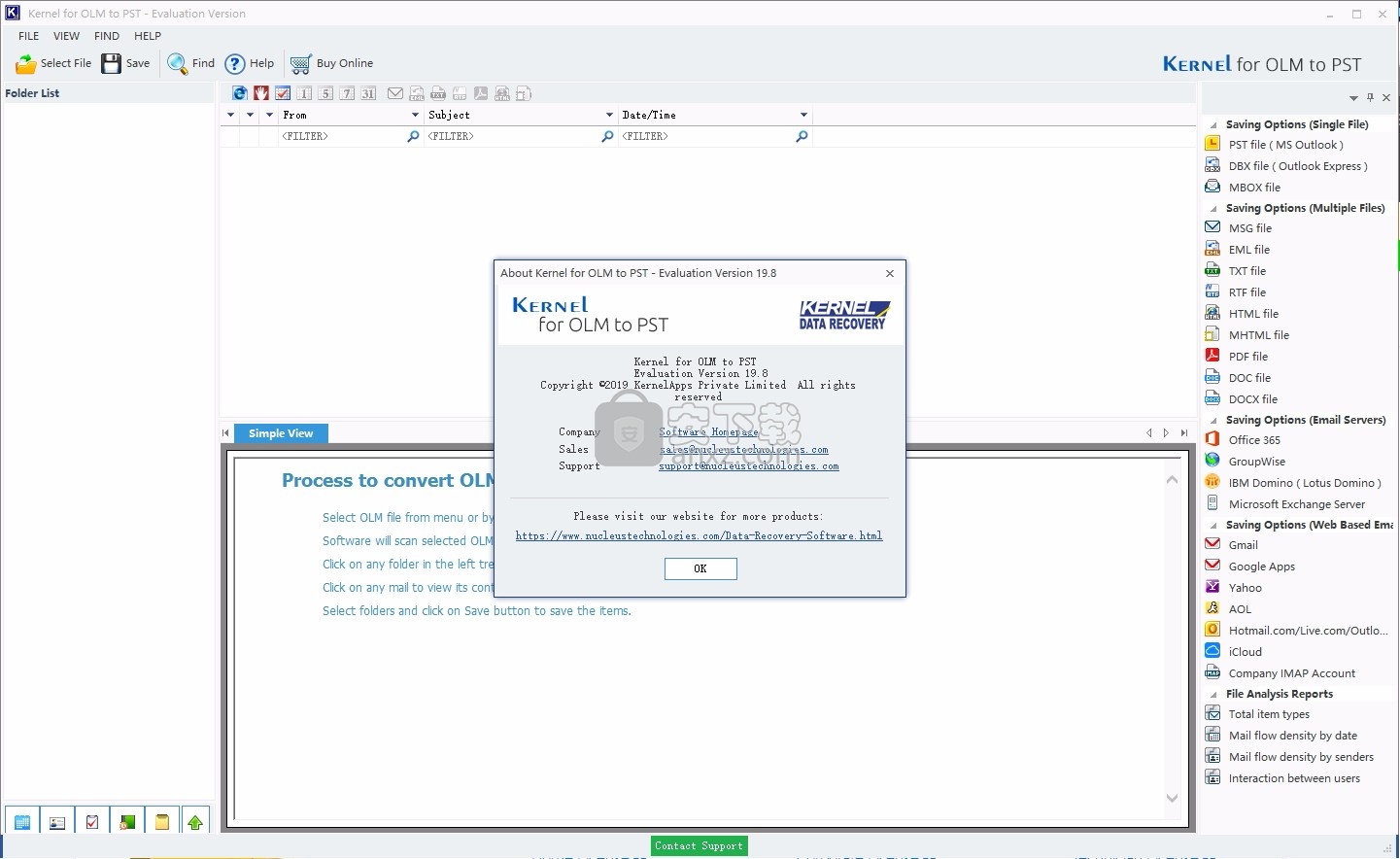
软件功能
将OLM文件迁移到Office 365 / Exchange
一次迁移单个/多个OLM文件
将OLM电子邮件,联系人,日历,任务等迁移到Office 365
允许在系统驱动器上搜索OLM文件
提供高级电子邮件过滤器以进行选择性数据迁移
在迁移之前提供所选项目的完整预览
提供更多保存选项,例如PST,MBOX(Apple Mail),iCloud和Gmail
搜索和保存MSG,EML,HTML,PDF等中的特定电子邮件
保证在迁移期间保护数据完整性
支持所有版本的Outlook和Office 365的每个计划
软件特色
以不同格式保存文件
即使您正在寻找从OLM到Office 365的迁移,也可以使用此工具以其他格式保存文件,
例如PST,DBX,EML,MSG,MBOX,IMAP,TXT,RTF和HTML,因此,您不需要其他工具来实现此目的。
应用高级过滤器
高级过滤器选项使您可以根据自己的喜好进行迁移。
您可以根据特定数据(例如发件人,收件人,主题等)应用过滤器。迁移单个/多个OLM文件
该软件允许您根据需要处理文件,在一个会话中迁移单个文件或多个文件。
您无需为其他剩余文件重复该过程。
适用于所有Office 365计划
此工具是专门设计用于所有Office 365计划的,因此您不必担心与Office 365计划的兼容性,
您只需准备好数据就可以了。
确保整体数据完整性
迁移时,您不必担心数据完整性。该软件会全力以赴,并照原样迁移您的数据。
安装步骤
1、用户可以点击本网站提供的下载路径下载得到对应的程序安装包
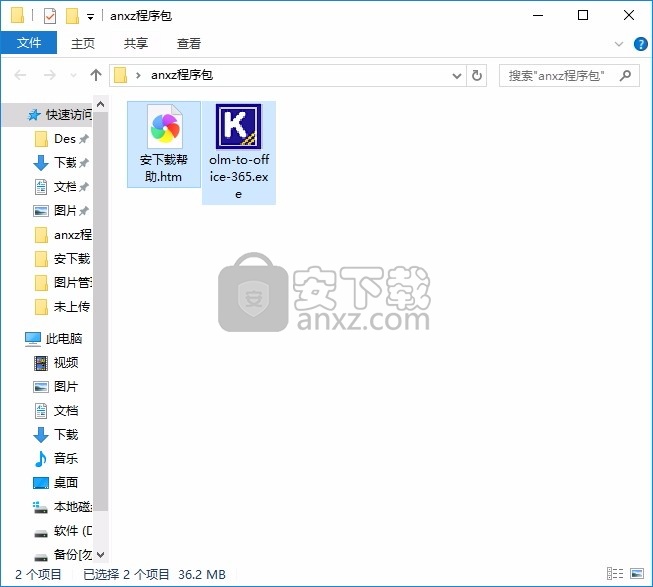
2、只需要使用解压功能将压缩包打开,双击主程序即可进行安装,弹出程序安装界面
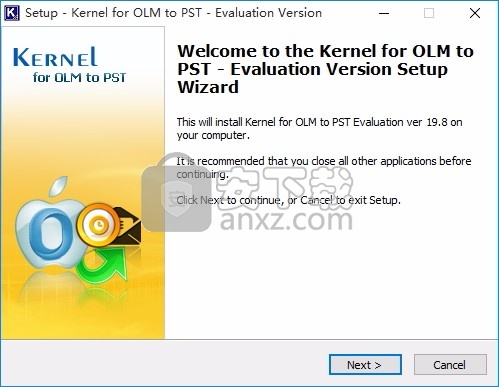
3、同意上述协议条款,然后继续安装应用程序,点击同意按钮即可
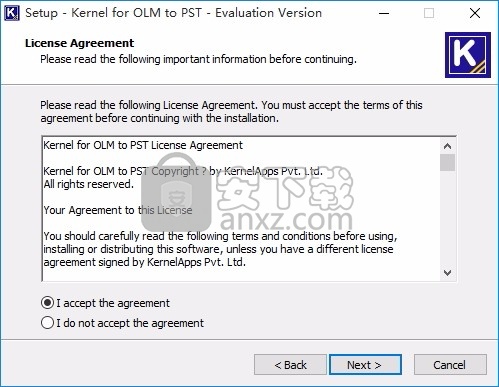
4、可以根据自己的需要点击浏览按钮将应用程序的安装路径进行更改
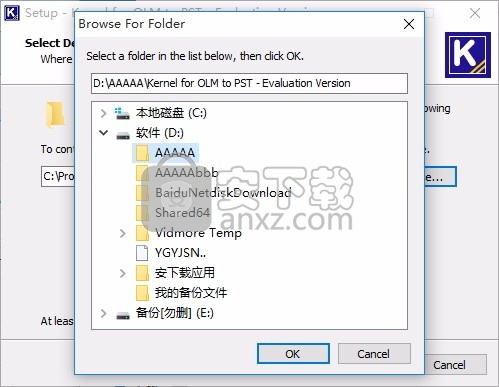
5、弹出以下界面,用户可以直接使用鼠标点击下一步按钮
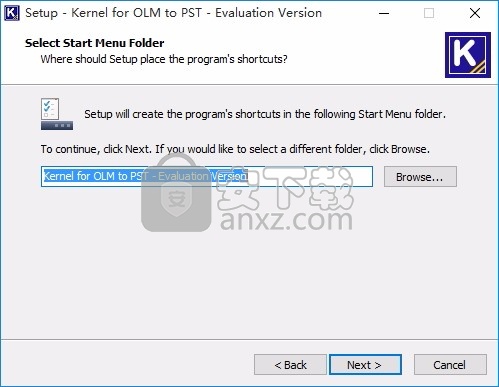
6、桌面快捷键的创建可以根据用户的需要进行创建,也可以不创建
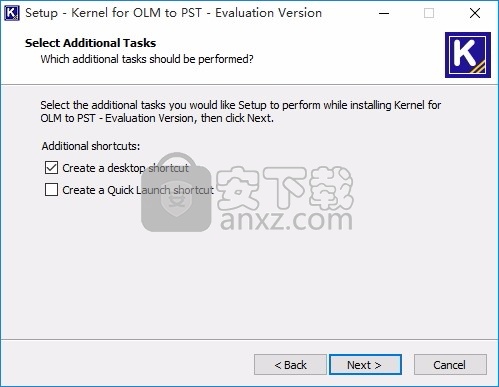
7、现在准备安装主程序,点击安装按钮开始安装
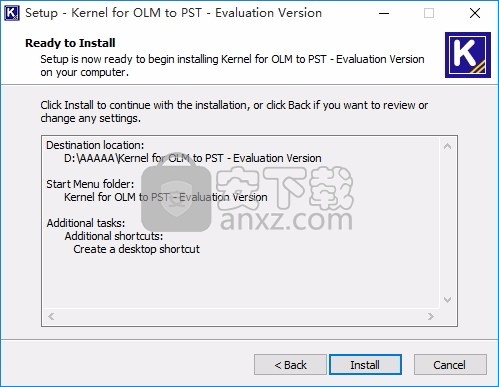
8、弹出应用程序安装进度条加载界面,只需要等待加载完成即可
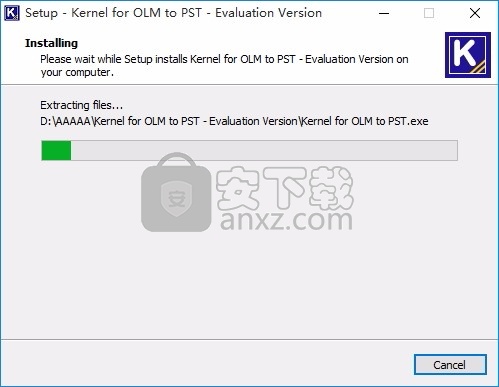
9、根据提示点击安装,弹出程序安装完成界面,点击完成按钮即可
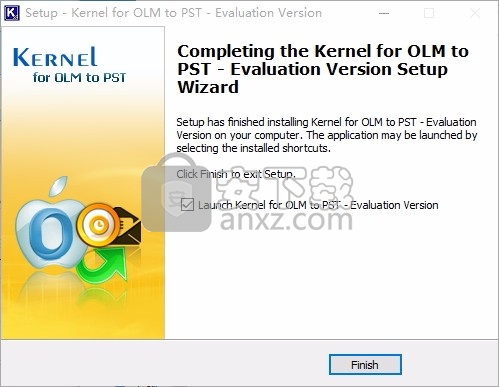
使用说明
将OLM文件迁移到Office 365的步骤
用于OLM到Office 365的内核是允许您将OLM文件迁移到Office 365的工具,此过程非常容易。请参阅此简单的三步过程。
选择并添加要迁移的一个或多个OLM文件
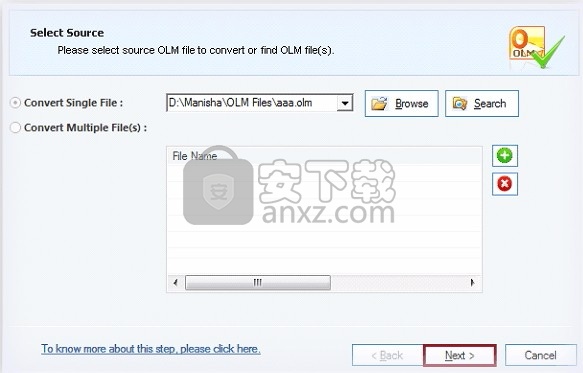
选择
选择Office 365作为迁移目标,然后输入您的凭据。
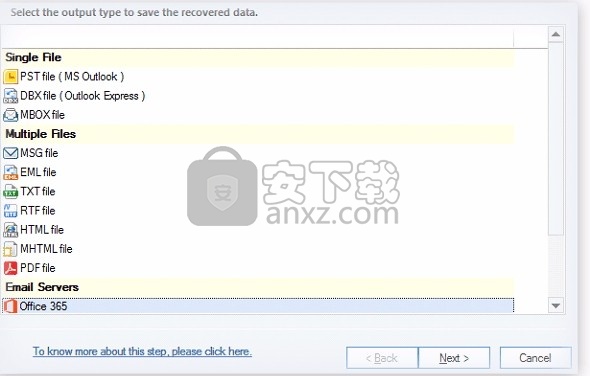
迁移
应用过滤器并保存首选项并保存文件。
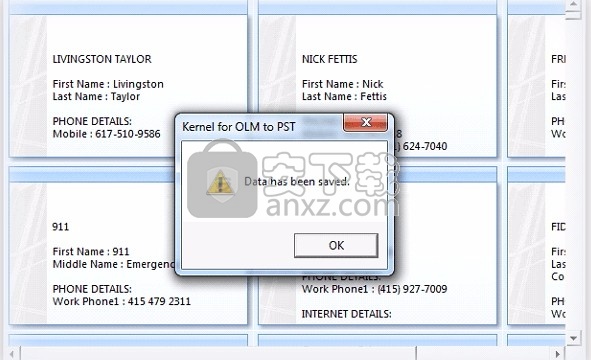
简要提及将OLM文件迁移到Office 365帐户的过程。
这是您需要遵循的步骤-
步骤-1:运行该软件,它将打开“源选择向导”。浏览OLM文件,然后单击“下一步”。
步骤-2:下一个窗口将告诉您有关可用于保存OLM文件的各种目的地。单击完成。
步骤-3:转到文件夹列表,然后选择任何项目以获取其预览。获取预览后,单击保存。
步骤-4:选择Office 365,然后单击下一步。为数据应用适当的过滤器。点击下一步。
步骤-5:输入Office 365帐户的登录ID和密码。单击完成。迁移将开始。
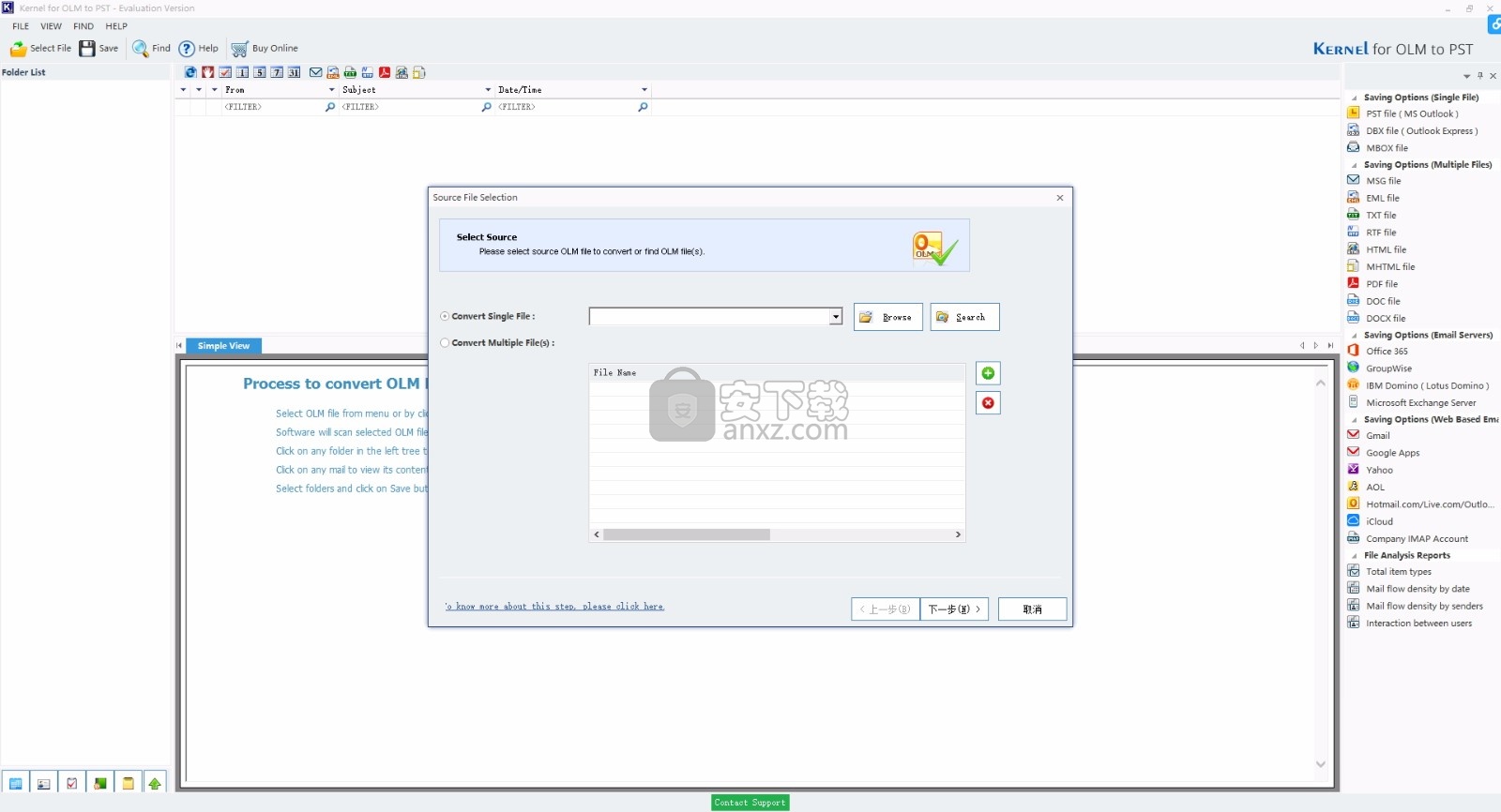
要迁移的文件和文件夹有大小限制
没有这种限制,您可以迁移任何大小的文件和文件夹。
可以使用此工具将多个OLM文件导出到Office 365
是的,您可以使用此工具将多个OLM文件导出到Office 365。
需要在Office 365环境中执行任何迁移后更改
您不需要在Office 365中进行任何更改。该工具会将数据迁移到其各自的文件夹中。收件箱消息将转到“收件箱”,“联系人”将转到“联系人”,依此类推。因此,数据可以自行调整。
检查数据是否迁移成功
在从OLM到Office 365的迁移结束时,该工具将提供一条消息“已保存数据”,您可以检查Office 365邮箱中的数据。
可以逆转迁移过程
不幸的是,一旦迁移完成,您将无法撤消它。
完成迁移后,是否会从Outlook for Mac中删除数据
该工具不会从OLM文件中删除数据,而只是将其复制到Office365。您可以在Outlook for Mac等应用程序中继续使用OLM文件。
在Mac系统上找到OLM数据文件?
您可以在以下位置找到OLM文件:
/ Users / <用户名> / Library / Group Containers / UBF8T346G9.Office / Outlook / Outlook 15配置文件/主配置文件
人气软件
-

PDFdo PDF Converter(PDFdo PDF转换器) 46.5 MB
/简体中文 -

vCard(vcf)文件生成器 4.24 MB
/简体中文 -

lid converter pdf(PDF转换器) 115.0 MB
/简体中文 -

Any PDF to DWG Converter(pdf转dwg格式转换器) 3.99 MB
/简体中文 -

PDF Image Extraction Wizard(pdf提取图片工具) 5.0 MB
/简体中文 -

Spin 3D Mesh Converter(3d模型格式转换器) 0.32 MB
/简体中文 -

天若OCR文字识别工具 13.5 MB
/简体中文 -

金山PDF转WORD转换器(WPS PDF to Word) 41.3 MB
/简体中文 -

FoxPDF Word to PDF Converter(Word转PDF工具) 13.9 MB
/简体中文 -

Audio Reader XL(文字转语音软件) 73.7 MB
/简体中文


 我速PDF转换器 2.3.1.0
我速PDF转换器 2.3.1.0  金舟PDF转换器 6.7.7.0
金舟PDF转换器 6.7.7.0  极速玩转 v1.0.2.37
极速玩转 v1.0.2.37  嗨格式PDF转换器 v3.6.200.529
嗨格式PDF转换器 v3.6.200.529  PDFChef2021(PDF编辑器) v21.0.0 中文
PDFChef2021(PDF编辑器) v21.0.0 中文  Batch HXS to DOC Converter(HXS转Word转换器) v2020.12.502.2474 破解
Batch HXS to DOC Converter(HXS转Word转换器) v2020.12.502.2474 破解  无敌PDF转JPG工具 v2.2
无敌PDF转JPG工具 v2.2 














